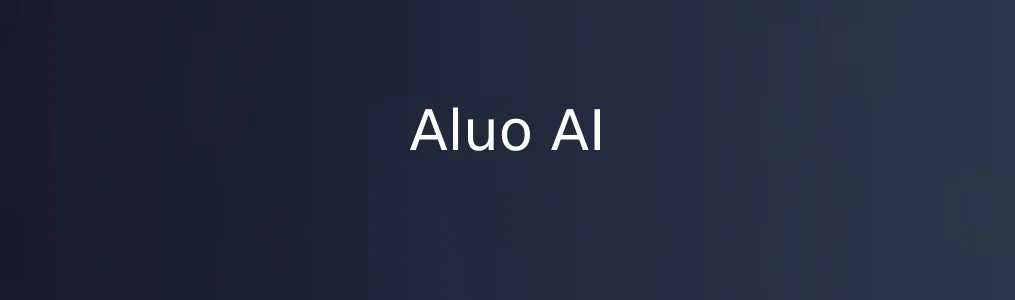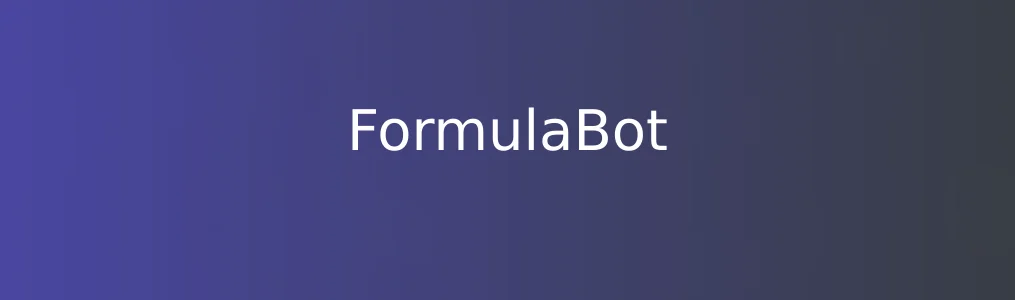
FormulaBot是一款专注于简化数据处理的工具,通过自然语言识别技术将用户输入的描述自动转换为可执行的计算公式,广泛应用于财务统计、数据分析和日常办公场景。借助FormulaBot,用户无需掌握复杂的函数语法,即可快速生成准确的数据处理公式,显著提升工作效率。本教程将带你系统掌握FormulaBot的核心操作流程,帮助你从零开始高效使用该工具。
前期准备与基础设置
在使用FormulaBot前,需确保已完成以下准备工作:
1. 访问FormulaBot官方网站,注册并登录个人账户;
2. 根据使用环境选择集成方式——支持浏览器插件版、Excel加载项或API接口接入;
3. 安装完成后,在对应平台(如Excel或Google Sheets)中启用FormulaBot插件;
4. 首次启动时,系统会引导完成语言偏好和数据权限设置,按提示点击“确认”即可。 完成上述步骤后,FormulaBot图标将出现在工具栏,表示已成功激活并可正常使用。
核心功能操作步骤
FormulaBot的核心功能是将自然语言转化为标准数据公式,操作流程如下:
1. 在表格中选中目标单元格,点击FormulaBot工具栏图标打开输入面板;
2. 在输入框中用中文描述需求,例如:“计算A1到A10的平均值”或“找出B列中大于500的数值总和”;
3. 点击“生成公式”按钮,FormulaBot会在1-2秒内解析语义,并在预览区显示对应的公式(如=AVERAGE(A1:A10));
4. 确认无误后点击“应用”,公式将自动填入选定单元格并执行计算;
5. 若需批量处理,可复制已生成公式的单元格,FormulaBot会智能调整引用范围以适应新位置。 整个过程无需记忆函数名称或语法结构,极大降低了数据处理门槛。
实用技巧与注意事项
为了更高效地使用FormulaBot,建议掌握以下技巧: - 描述语句应尽量具体明确,避免模糊表达如“算一下总数”,推荐使用“求C列所有正数的合计”; - 支持嵌套逻辑指令,例如“如果D5>100,则显示‘达标’,否则显示‘未达标’”,可直接生成IF函数; - 可结合快捷键Ctrl+Shift+F快速唤起FormulaBot输入面板,提升操作速度; - 注意数据格式一致性,若源数据包含文本型数字,可能导致计算异常,建议提前使用“分列”功能清理。 此外,FormulaBot不修改原始数据,所有操作均通过公式引用实现,保障数据安全可追溯。
常见问题解决
遇到问题时可参考以下解决方案:
1. 若输入描述后无反应,请检查网络连接,并确认插件是否为最新版本;
2. 公式生成错误或不符合预期,通常因语义歧义导致,尝试拆分复杂语句为多个简单指令;
3. 在Excel中无法加载插件时,进入“文件-选项-加载项”,检查COM加载项中FormulaBot是否被禁用,若被禁用则勾选启用;
4. 多人协作时,接收方需同样安装FormulaBot插件才能查看动态公式说明,否则仅显示普通公式文本。 官方提供实时帮助文档和在线客服支持,可在设置页面点击“帮助中心”获取进一步指导。 通过本教程的学习,你可以熟练运用FormulaBot实现高效的数据自动化处理,减少手动编写公式的繁琐过程,真正实现“说即所得”的智能操作体验。
相关文章